 マリオネットツールを使用してノードを配置する
マリオネットツールを使用してノードを配置する マリオネットツールを使用してノードを配置する
マリオネットツールを使用してノードを配置するモード |
ツール |
ツールセット |
配置
|
マリオネット
|
基本 |
マリオネットツールは、ノードを配置すると共に、特別なデバッグモードでトラブルシューティングを行うこともできます。
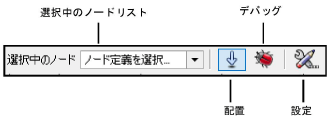
モード |
説明 |
選択中のノードリスト |
リソースセレクタを開き、配置するノードを選択します。ノードリソースをダブルクリックしてアクティブにします。 |
配置 |
選択中のノードリストで選択したノードを配置できます。 |
デバッグ |
ラッパーおよびオブジェクトノード内のネットワークなど、ネットワークのトラブルシューティングとデバッグを行えます。詳細はについては、マリオネットスクリプトをデバッグするを参照してください。 |
設定 |
● デバッグモードで最後に実行された値を取得するを使用すると、ネットワークで最後に実行した値から取得したデータがキャッシュされます。このオプションを選択すると、スクリプトを再実行しなくても、各ワイヤを通過した値が表示されます。マリオネットスクリプトをデバッグするを参照してください。 ● 実行後も現在のノードを選択状態のままにするを使用すると、スクリプトの実行後も現在のノード(スクリプトの実行に使用されたノード)を選択されたままにできます。このオプションを選択解除すると、スクリプトによって作成されたオブジェクトが選択されます。マリオネットスクリプトを実行するを参照してください。 ● コンテンツでは、便利なリソースへのリンクを提供しています。 |
マリオネットノードは実寸表示優先のオブジェクトであり、スクリーンプレーンに表示されて、用紙のサイズに伸縮されます。ノードは2D/平面ビューに対応しています。
ノードは機能によって色付けされ、分類されています。ノードのリファレンスはオンライン(developer.vectorworks.net/index.php/Marionette)で参照できます。
ノードの入出力ポートには、そこを通過できるデータタイプを示す前記号が表示されます。
前記号 |
データタイプ |
b |
論理値 |
h |
ハンドル |
i |
整数 |
item |
項目(任意のオブジェクトタイプ) |
list |
リスト(任意のオブジェクトタイプ) |
m |
行列 |
n |
数字/寸法 |
p |
点光源 |
s |
文字列 |
v |
方位 |
ノードを配置するには:
1. ツールとモードをクリックします。
2.ツールバーの選択中のノードをクリックすると、リソースセレクタからリソースを選択できます。
リソースセレクタでカーソルをノードの上に移動すると、各ノードの説明が表示されます。
3.図面をクリックしてノードを配置します。
ノードのプロパティにはオブジェクト情報パレットからアクセスできます。
 クリックすると、パラメータの表示/非表示を切り替えられます。
クリックすると、パラメータの表示/非表示を切り替えられます。
~~~~~~~~~~~~~~~~~~~~~~~~~